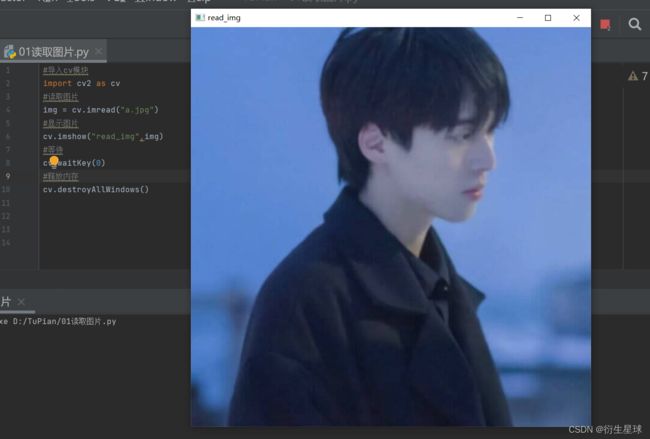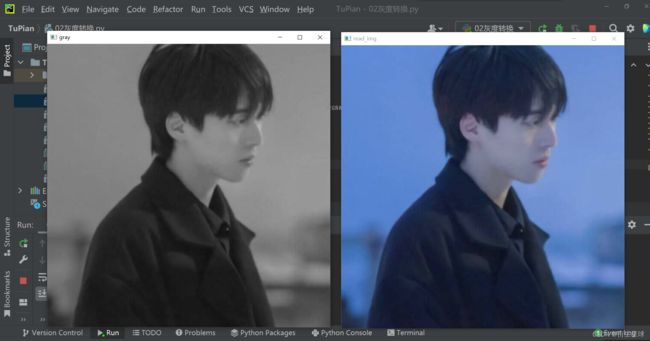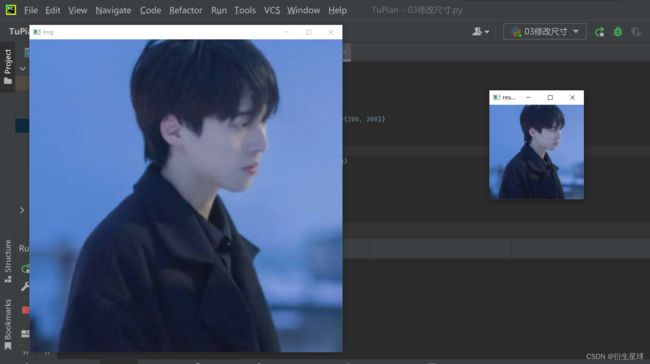01--OpenCV学习
一、OpenCV开发环境
1.使用工具
PyCharm OpenCV库 IDLE python3.8
2.OpenCV安装:
pip install opencv-python
pip install opencv-contrib-python
3.测试程序:
#导入cv模块
import cv2 as cv
#读取图片
img = cv.imread("a.jpg")
#显示图片
cv.imshow("read_img",img)
#等待
cv.waitKey(0)
#释放内存
cv.destroyAllWindows()
如果能运行结果没有出错,并且显示的是图片,说明安装没有问题。
二、OpenCV基本操作
1.读取图片
img = cv.imread("a.jpg")
2.显示图片
cv.imshow("img", img)
练习代码:
#导入cv模块
import cv2 as cv
#读取图片
img = cv.imread("a.jpg")
#显示图片
cv.imshow("read_img",img)
#等待
cv.waitKey(0)
#释放内存
cv.destroyAllWindows()
3.灰度转换
gray_img = cv.cvtColor(img,cv.COLOR_BGR2GRAY)
练习代码:
#读取图片
img = cv.imread("a.jpg")
#灰度转换
gray_img = cv.cvtColor(img,cv.COLOR_BGR2GRAY)
#显示灰度图片
cv.imshow("gray",gray_img)
#保存灰度图片
cv.imwrite('gray_a.jpg',gray_img)
#显示图片
cv.imshow("read_img",img)
4.修改尺寸
resize_img = cv.resize(img, dsize=(200, 200))
练习代码:
#读取图片
img = cv.imread("a.jpg")
#修改尺寸
resize_img = cv.resize(img, dsize=(200, 200))
#显示原图
cv.imshow("img", img)
#显示修改后的图
cv.imshow("resize_img", resize_img)
#打印原图尺寸大小
print('未修改:', img.shape)
#打印修改后的大小
print('修改后:', resize_img.shape)
5.绘制矩形
cv.rectangle(img, (x, y, x + w, y + h), color=(0, 0, 255), thickness=1)
6.绘制圆形
cv.circle(img, center=(x + w, y + h), radius=100, color=(255, 0, 0), thickness=2)
练习代码:
# 读取图片
img = cv.imread("a.jpg")
# 坐标
x, y, w, h = 100, 100, 100, 100
# 绘制矩形
cv.rectangle(img, (x, y, x + w, y + h), color=(0, 0, 255), thickness=1)
# 绘制圆形
cv.circle(img, center=(x + w, y + h), radius=100, color=(255, 0, 0), thickness=2)
# 显示
cv.imshow("re_img", img)
#等待
while True:
if ord("q") == cv.waitKey(0):
break
# 释放内存
cv.destroyAllWindows()